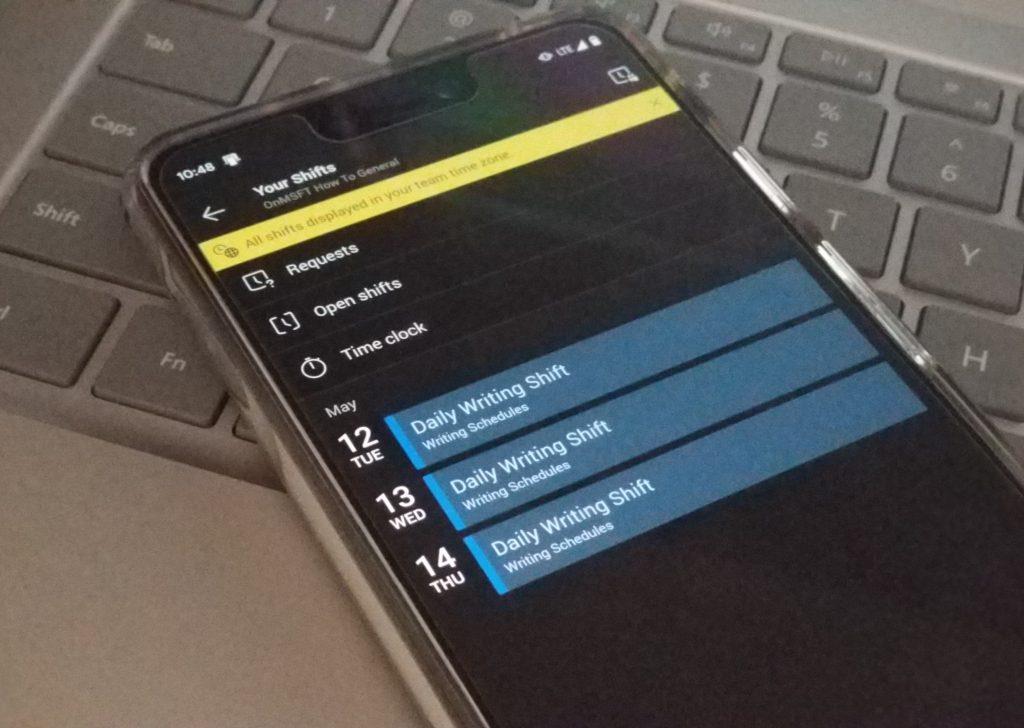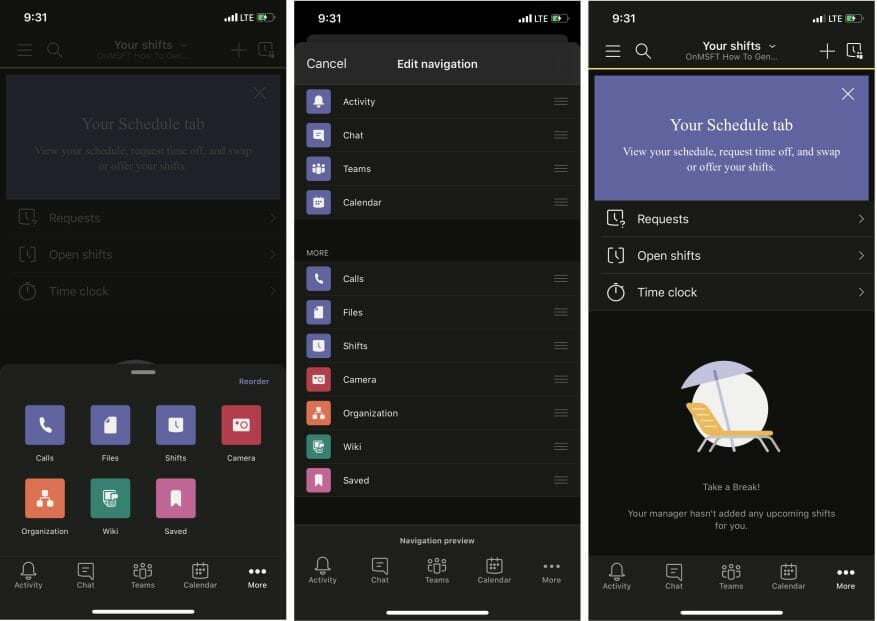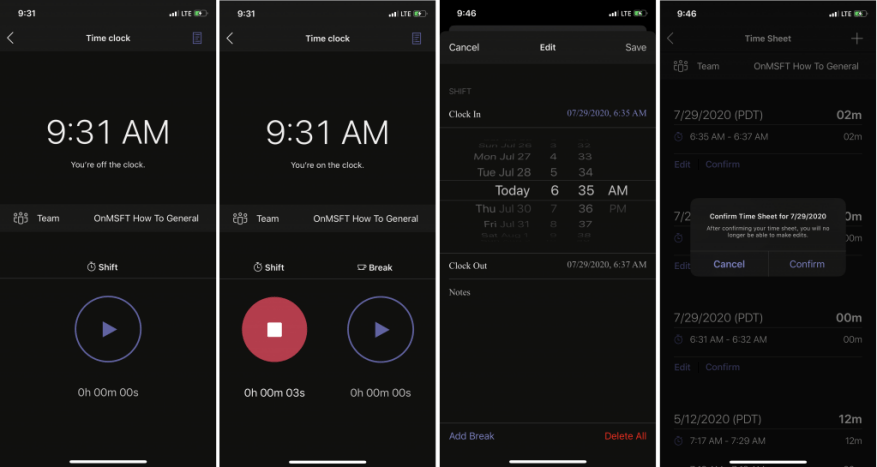L’une des fonctionnalités intégrées de Microsoft Teams est connue sous le nom de Shifts. Lorsqu’il est activé par votre administrateur informatique, les responsables et les employés peuvent utiliser Shifts pour gérer les heures de travail, les horaires et même utiliser une horloge. Nous avons déjà montré comment Shifts peut être utilisé sur la version de bureau de Teams, mais maintenant nous allons également porter notre attention sur l’horloge. Voici comment utiliser Time Clock in Shifts sur Microsoft Teams sur iOS et Android.
Accéder à l’horloge
Pour accéder à l’horloge sur Teams sur iOS ou Android, vous devez d’abord ouvrir Shifts. Pour ce faire, cliquez sur le … Plus bouton en bas de l’écran. De là, vous devrez cliquer Changements. Si vous le souhaitez, vous pouvez également cliquer sur le Réorganiser en haut de l’écran pour modifier la navigation et ajouter des Shifts à la barre principale.
Une fois que vous avez trouvé Shifts, appuyez dessus pour l’ouvrir. Vous devriez voir des choses comme Demandes, quarts de travail ouverts. Ensuite, en dessous, ce sera Horloge. Vous voudrez cliquer dessus pour passer à l’étape suivante.
Utilisation de l’horloge
Gardez à l’esprit que pour continuer, vous ne pourrez utiliser l’horodateur que s’il a été configuré par un responsable et un administrateur informatique pour vous via Teams. Quoi qu’il en soit, maintenant que l’horloge est ouverte, vous devriez voir un message à l’écran vous avertir que vous n’êtes pas à l’heure. Ne vous inquiétez pas.
Vous pouvez pointer en appuyant sur le bouton de lecture. Cela démarrera une minuterie et un cercle apparaîtra autour de l’icône de lecture. Une fois qu’il s’arrête de tourner, Teams commencera à signaler votre quart de travail. Il fonctionnera en arrière-plan, même lorsque l’application est fermée. Si vous avez fini de travailler ou d’aller déjeuner ou de faire une pause, vous pouvez appuyer sur l’icône d’arrêt pour mettre en pause et arrêter le chronomètre.
Une fois que vous appuyez sur le chronomètre d’arrêt, vous verrez une liste de vos quarts de travail sur une feuille de temps. Vous verrez tout répertorié par votre fuseau horaire local. Vous pouvez soit modifier soit confirmer chacun de vos Shifts. Cliquez simplement sur le Éditer ou la Confirmer bouton pour continuer.Le bouton d’édition vous permettra d’ajouter des notes à votre service, concernant des incidents ou d’autres problèmes. Vous pouvez également modifier l’heure spécifique, supprimer l’intégralité de l’équipe et ajouter une pause si nécessaire, ou ajouter d’autres équipes en cliquant sur l’icône + en haut de l’écran. Une fois cela fait, vous pouvez soumettre et votre responsable pourra l’approuver.
Autres caractéristiques
Avec l’horloge TIME expliquée, il y a encore beaucoup à faire avec Shifts on Teams. Vous pouvez utiliser la fonction de recherche pour parcourir les anciens quarts de travail, soumettre de nouvelles demandes ou afficher les quarts de travail ouverts dans votre organisation. Bien sûr, vous profitez également de l’expérience complète de la version de bureau de Teams.
Trouvez-vous l’application Shifts utile dans Teams ? Découvrez-le maintenant et faites-le nous savoir dans les commentaires ci-dessous. Et restez à l’écoute de notre hub d’actualités Microsoft 365 pour en savoir plus.
FAQ
Comment ajouter des fuseaux horaires dans Outlook ?
Outlook Ajouter un fuseau horaire 1 Choisissez Outlook > Préférences 2 Sélectionnez Calendrier 3 Sous Fuseaux horaires, cochez la case Afficher un deuxième fuseau horaire dans la vue Jour et Semaine et, si nécessaire, la case Afficher un troisième… 4 Dans le champ Libellé de chaque fuseau horaire, saisissez un nom convivial. Voir plus….
Comment puis-je me connecter à Microsoft Teams ?
Comment pointer dans Microsoft Teams 1 Dans Équipes, appuyez sur Horloge, puis sélectionnez l’équipe pour laquelle vous souhaitez pointer. 2 Appuyez et maintenez enfoncé sous Shift, et vous serez pointé. En savoir plus….
Comment régler l’heure et le fuseau horaire dans Windows 10 ?
Dans Date et heure, vous pouvez choisir de laisser Windows 10 définir automatiquement votre heure et votre fuseau horaire, ou vous pouvez les définir manuellement. Pour définir votre heure et votre fuseau horaire dans Windows 10, accédez à Démarrer > Paramètres > Heure et langue > Date et heure. Ouvrez les paramètres de date et d’heure. ABONNEZ-VOUS AUX FLUX RSS.
Existe-t-il un moyen d’activer « Afficher l’heure de lecture » dans Word ?
Selon votre description, je crois comprendre que vous voulez savoir comment activer la fonction « Afficher le temps de lecture ». D’après mes recherches, il n’existe pas de fonctionnalité de ce type appelée « Afficher le temps de lecture » dans Word.Pour fournir une aide supplémentaire, pourriez-vous fournir plus d’informations pour décrire vos besoins concernant la fonctionnalité ?
Comment ajouter un fuseau horaire supplémentaire à mon calendrier ?
Dans le menu Outils, cliquez sur Options. Cliquez sur Options de calendrier. Cliquez sur Fuseau horaire. Cochez la case Afficher un fuseau horaire supplémentaire. Dans la zone Libellé, saisissez un nom pour le fuseau horaire supplémentaire. Dans la liste Fuseau horaire, cliquez sur le fuseau horaire que vous souhaitez ajouter.
Comment changer le fuseau horaire dans Office 365 ?
Connectez-vous à Office 365 avec votre compte professionnel ou scolaire. Dans la barre de navigation supérieure, cliquez sur Paramètres pour ouvrir le volet Paramètres, puis cliquez sur Langue et fuseau horaire. Sous Langue et fuseau horaire, sélectionnez votre langue dans la liste, modifiez également le fuseau horaire et l’affichage de l’heure. Cliquez ensuite sur Enregistrer.
Comment changer la langue et le fuseau horaire sur le lieu de travail ?
Dans la barre de navigation supérieure, cliquez sur Paramètres pour ouvrir le volet Paramètres, puis cliquez sur Langue et fuseau horaire. Sous Langue et fuseau horaire, sélectionnez votre langue dans la liste, modifiez également le fuseau horaire et l’affichage de l’heure.
Existe-t-il une fonctionnalité « Afficher l’heure de lecture » dans Word ?
D’après mes recherches, il n’existe pas de fonctionnalité de ce type appelée « Afficher le temps de lecture » dans Word. Pour fournir une aide supplémentaire, pourriez-vous fournir plus d’informations pour décrire vos besoins concernant la fonctionnalité ? 1. Veuillez décrire plus en détail la fonctionnalité 2. Fournissez les grandes captures d’écran de la fonctionnalité dans Word. 3. Votre version d’Office et la version du système
Comment vérifier la lisibilité sur Microsoft Word ?
Sous Lors de la correction de l’orthographe et de la grammaire dans Word, assurez-vous que la case à cocher Vérifier la grammaire avec l’orthographe est activée. Sélectionnez Afficher les statistiques de lisibilité. Après avoir activé cette fonctionnalité, ouvrez un fichier que vous souhaitez vérifier et vérifiez l’orthographe en appuyant sur F7 ou en accédant à Révision > Orthographe et grammaire.
Comment changer le mode de lecture sur un document Word ?
Ouvrez le volet de navigation pour vous déplacer rapidement dans le document. Cliquez sur Affichage > Mode de lecture pour passer à la disposition du mode de lecture.Cliquez ou appuyez sur les flèches sur les bords de l’écran pour tourner la page. Double-cliquez ou appuyez deux fois pour effectuer un zoom avant et faire en sorte que les tableaux, graphiques et images de votre document remplissent l’écran.
Comment lire un document Word ?
Word lit tout texte mis en surbrillance, même l’intégralité du document. Appuyez sur Ctrl + A pour sélectionner le document entier. 4. Cliquez une fois sur le bouton de commande Parler pour commencer la session de lecture, puis cliquez à nouveau dessus pour l’arrêter. Il n’y a pas d’option de pause et de poursuite pour le moment, mais de nombreux utilisateurs ont demandé cette fonctionnalité, nous espérons donc la voir dans les futures versions.
Pourquoi ne puis-je pas obtenir le bon fuseau horaire dans Microsoft Teams ?
Étant donné que vous avez défini le paramètre local correct, si le problème s’est produit sur l’application de bureau Teams, veuillez vérifier si le problème peut être reproduit dans Teams pour le Web, l’application mobile ou d’autres appareils. Si vous obtenez le bon fuseau horaire, tous les horodatages seront mis à jour, y compris ceux déjà affichés.
Comment utiliser les quarts de travail dans Microsoft Teams ?
Avec Shifts dans Microsoft Teams, créez un horaire, attribuez des quarts de travail aux membres de votre équipe, copiez et réutilisez des quarts de travail et ajoutez des quarts de travail ouverts. Pour créer un nouveau programme : Sélectionnez Créer un nouveau programme pour en créer un à partir de rien.
Comment pointer à partir de la feuille de temps ?
Appuyez et maintenez enfoncé sous Shift lorsque vous êtes prêt à pointer. Vous pouvez afficher l’activité précédente de l’horloge ou corriger vos informations à l’aide de la feuille de temps. Dans Shifts, sélectionnez Horodateur, appuyez sur dans le coin supérieur droit pour ouvrir votre feuille de temps.
Comment changer le fuseau horaire sur mon calendrier ?
Dans Calendrier, cliquez avec le bouton droit dans la barre horaire, puis cliquez sur Modifier le fuseau horaire. Sous Fuseaux horaires, cliquez sur Permuter les fuseaux horaires. Cliquez sur Options. Dans l’onglet Calendrier, sous Fuseaux horaires, décochez la case Afficher un deuxième fuseau horaire et/ou la case Afficher un troisième fuseau horaire.